Cum de a permite utilizatorilor să încarce imagini în WordPress Comentarii
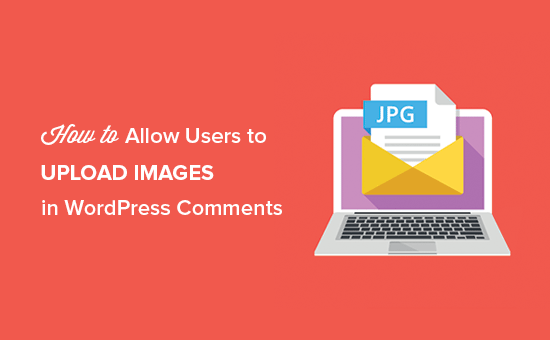
Imaginile și comentariile sunt atât instrumente puternice pentru a stimula implicarea utilizatorilor pe site-ul dvs. Acesta este unul dintre motivele pentru care Facebook permite utilizatorilor să încarce imagini cu comentariile lor. Dacă vă spunem că puteți adăuga aceeași funcție la comentariile WordPress? În funcție de nișă și de publicul vizat de site-ul dvs., acest lucru poate crește semnificativ implicarea utilizatorului pe site-ul dvs. În acest articol, vă vom arăta cum să permiteți utilizatorilor să încarce imagini în comentarii în WordPress.
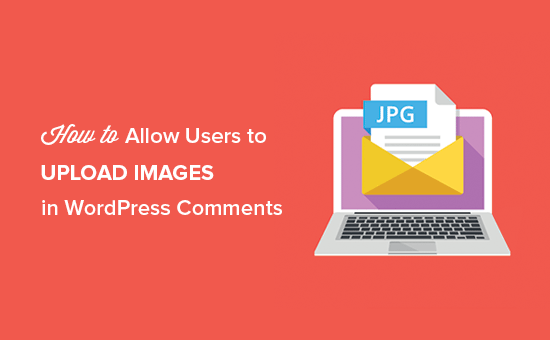
Versiunea video
Abonați-vă la WPBeginnerDacă nu vă place videoclipul sau aveți nevoie de mai multe instrucțiuni, continuați să citiți.
Permiteți utilizatorilor să încarce imagini în comentarii în WordPress
Primul lucru pe care trebuie să îl faceți este să instalați și să activați pluginul atașament Comentariu. Pentru mai multe detalii, consultați ghidul nostru pas cu pas despre cum să instalați un plugin WordPress.
La activare, trebuie să mergeți Setări »Discuție în zona de administrare WordPress și derulați în jos până la Comentariu Atașament secțiune.

Pe această pagină, puteți gestiona setările pentru a afișa câmpul de atașare a imaginilor în secțiunea de comentarii a postărilor și paginilor WordPress. Aceste setări includ poziția câmpului de comentarii, a titlului câmpului, a opțiunii necesare, a tipurilor de fișiere, a dimensiunii atașamentului imaginii și a altor elemente.
De asemenea, puteți permite utilizatorilor să atașeze un document, un PDF, o prezentare powerpoint, o foaie de calcul Excel și multe altele. Pur și simplu verificați opțiunile de tip fișier din setările de atașări ale comentariilor.

După ce ați terminat, faceți clic pe Salvează modificările pentru a stoca setările.
După aceea, mergeți la orice pagină de postare de pe site-ul dvs. WordPress și veți vedea un câmp de încărcare a imaginilor în zona de comentarii, cum ar fi imaginea de mai jos:

Toate imaginile încărcate de utilizatori sunt stocate în biblioteca media WordPress. Dacă doriți să ștergeți o imagine încărcată de un utilizator, trebuie să mergeți la Biblioteca media, localizați imaginea și apoi ștergeți-o.
Notă: Se va șterge imaginea din comentariu fără a afecta textul comentariului.
Va fi bine să adăugați câteva reguli de postare a comentariilor pe site-ul dvs. pentru a le permite utilizatorilor să știe ce fel de atașamente pot încărca. Puteți verifica pagina de politică a comentariilor WPBeginner pentru un exemplu. Puteți adăuga apoi un link la textul politicii dvs. de comentarii în formularul de comentarii WordPress.
Datorită naturii imaginilor, vă recomandăm să moderați toate comentariile înainte de a apărea pe site-ul dvs. Puteți face acest lucru, permițând moderarea comentariilor și notificați utilizatorii atunci când comentariul lor este aprobat pe site-ul dvs..
De asemenea, puteți afișa numărul total de comentarii pentru a angaja mai mulți utilizatori în mesajele sau paginile WordPress.
Pentru a spori capacitățile mass-media în comentariile dvs., puteți să activați asistența oEmbed pentru comentarii în WordPress. Acest lucru va permite utilizatorilor dvs. să încorporeze videoclipuri YouTube, tweets, fotografii flickr și multe altele, împreună cu imaginile pe care le încarcă.
Sperăm că acest articol v-a ajutat să învățați cum să permiteți utilizatorilor să încarce imagini în comentariile WordPress. S-ar putea să doriți, de asemenea, să vedeți sfaturile noastre pentru a obține mai multe comentarii pe blog-urile WordPress .
Dacă v-ați plăcut acest articol, vă rugăm să vă abonați la tutorialele video YouTube pentru canalul YouTube pentru WordPress. Ne puteți găsi pe Twitter și pe Facebook.


